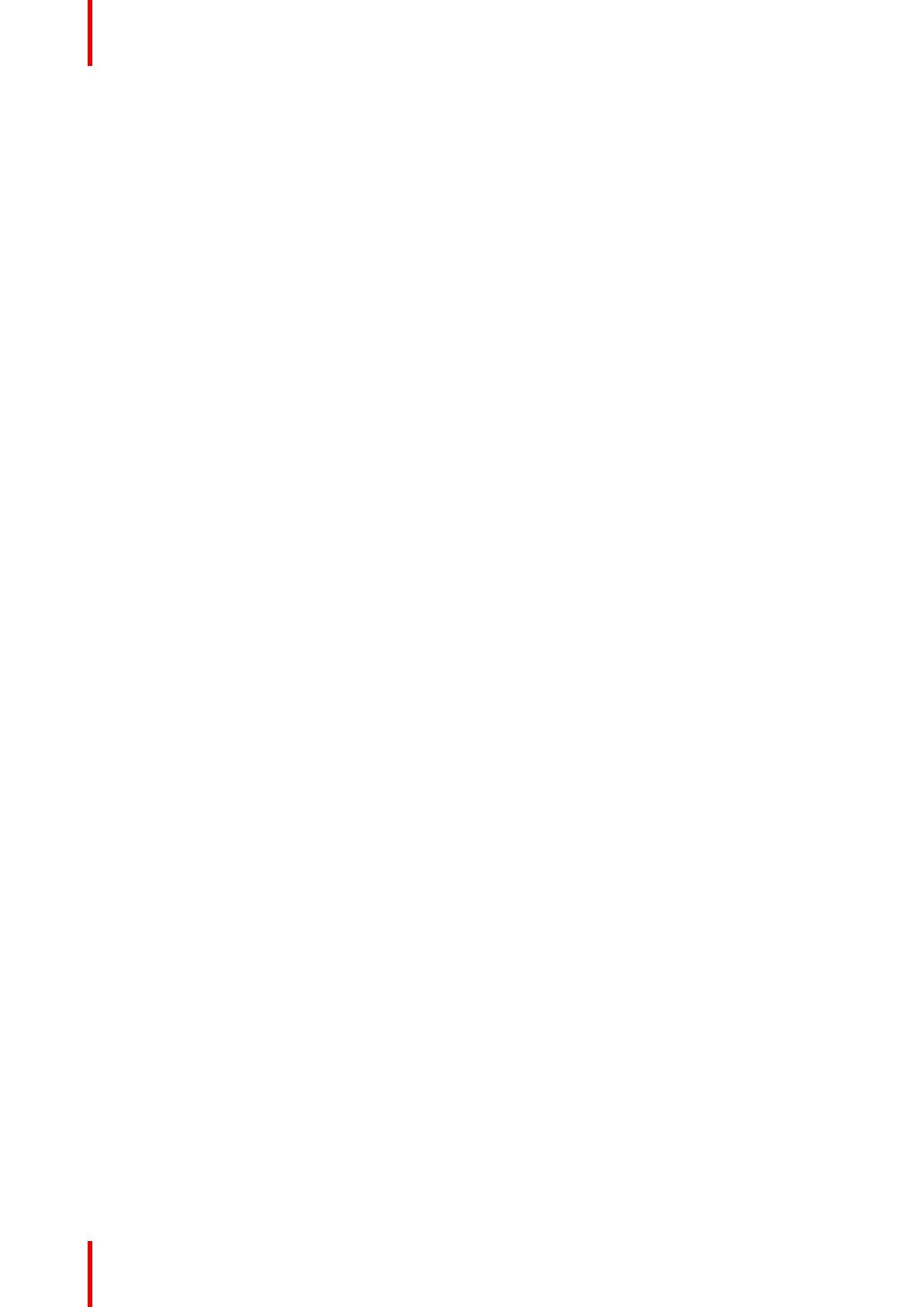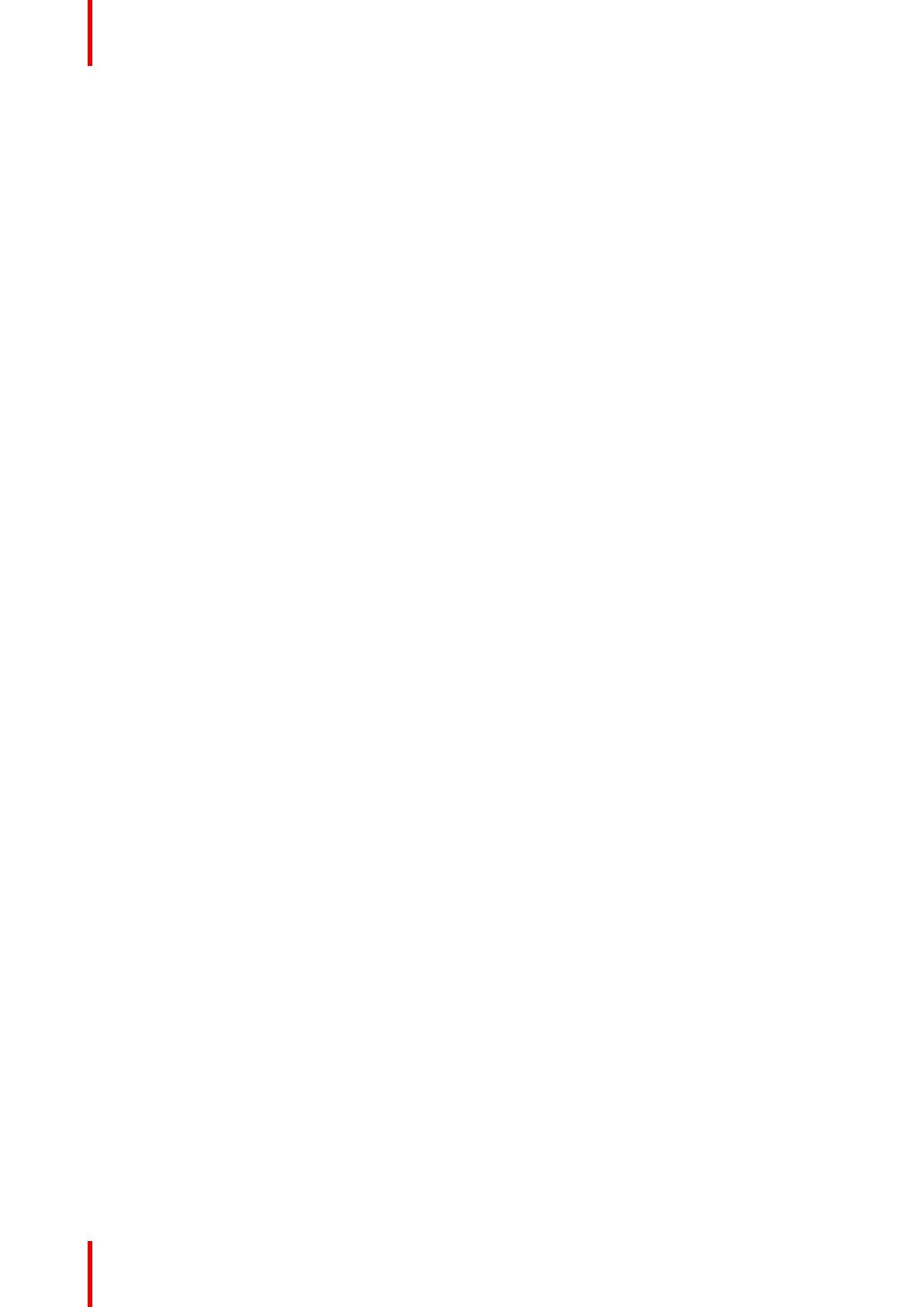
K5905271RU /16 Display Controller
4
5.4.1 Описание...........................................................................................................................................................................32
5.4.2 Эксплуатация .................................................................................................................................................................32
5.4.3 Конфигурация................................................................................................................................................................33
5.5 DimView™............................................................................................................................................................................................34
5.5.1 Описание...........................................................................................................................................................................34
5.5.2 Эксплуатация .................................................................................................................................................................34
5.5.3 Конфигурация................................................................................................................................................................34
5.6 Зажим для пленки ..........................................................................................................................................................................34
5.6.1 Описание...........................................................................................................................................................................34
5.6.2 Эксплуатация .................................................................................................................................................................35
5.6.3 Конфигурация................................................................................................................................................................35
5.7 FindCursor™.......................................................................................................................................................................................35
5.7.1 Описание...........................................................................................................................................................................35
5.7.2 Эксплуатация .................................................................................................................................................................36
5.7.3 Конфигурация................................................................................................................................................................36
5.8 I-Luminate™........................................................................................................................................................................................36
5.8.1 Описание...........................................................................................................................................................................36
5.8.2 Эксплуатация .................................................................................................................................................................36
5.8.3 Конфигурация................................................................................................................................................................36
5.9 Среда диагностического просмотра..................................................................................................................................37
5.9.1 Описание...........................................................................................................................................................................37
5.9.2 Эксплуатация .................................................................................................................................................................37
5.9.3 Конфигурация................................................................................................................................................................38
5.10 Снимок экрана..................................................................................................................................................................................38
5.10.1 Описание...........................................................................................................................................................................38
5.10.2 Эксплуатация .................................................................................................................................................................39
5.10.3 Конфигурация................................................................................................................................................................39
5.11 SingleView™.......................................................................................................................................................................................39
5.11.1 Описание...........................................................................................................................................................................39
5.11.2 Эксплуатация .................................................................................................................................................................39
5.11.3 Конфигурация................................................................................................................................................................40
5.12 SmartCursor™ ...................................................................................................................................................................................40
5.12.1 Описание...........................................................................................................................................................................40
5.12.2 Эксплуатация .................................................................................................................................................................40
5.12.3 Конфигурация................................................................................................................................................................41
5.13 SoftGlow™ ...........................................................................................................................................................................................41
5.13.1 Описание...........................................................................................................................................................................41
5.13.2 Эксплуатация .................................................................................................................................................................41
5.13.3 Конфигурация................................................................................................................................................................41
5.14 SpotView™...........................................................................................................................................................................................41
5.14.1 Описание...........................................................................................................................................................................41
5.14.2 Эксплуатация .................................................................................................................................................................42
5.14.3 Конфигурация................................................................................................................................................................43
5.15 Жесты сенсорной панели .........................................................................................................................................................44
5.15.1 Описание...........................................................................................................................................................................44
5.15.2 Эксплуатация .................................................................................................................................................................44
5.15.3 Конфигурация................................................................................................................................................................45
5.16 VirtualView™.......................................................................................................................................................................................45
5.16.1 Описание...........................................................................................................................................................................45
5.16.2 Эксплуатация .................................................................................................................................................................46
5.16.3 Конфигурация................................................................................................................................................................46
6 Важные сведения........................................................................................................................................................................................49
6.1 Сведения по технике безопасности ...................................................................................................................................50